So suchen Sie Beiträge nach Tags in WordPress (keine Codierung erforderlich)
Veröffentlicht: 2022-04-26Möchten Sie wissen, wie Sie Beiträge nach Tags in WordPress suchen?
Indem Sie diese Funktion aktivieren, können Sie Ihren Besuchern ermöglichen, die gesuchten Inhalte viel schneller zu finden.
In diesem Artikel zeigen wir Ihnen, wie Sie Posts auf Ihrer Website anhand von Tags durchsuchbar machen, ohne eine einzige Codezeile schreiben zu müssen.
Warum sollte WordPress Post-Tags bei der Suche berücksichtigen?
Standardmäßig sucht WordPress nur nach Beitragstitel, Beschreibung, Inhalt und Auszügen.
Aber es gibt viele andere Attribute, die Sie Ihren Posts hinzufügen können, um sie mit der Suche einfacher zu finden. Post-Tags sind eines dieser Attribute.
Beispielsweise können Sie bestimmte Beiträge mit dem Tutorial -Tag markieren, damit Ihre Besucher diese Beiträge mit dem Suchbegriff „Tutorial“ finden können. Dadurch können sie die richtigen Inhalte viel schneller finden.
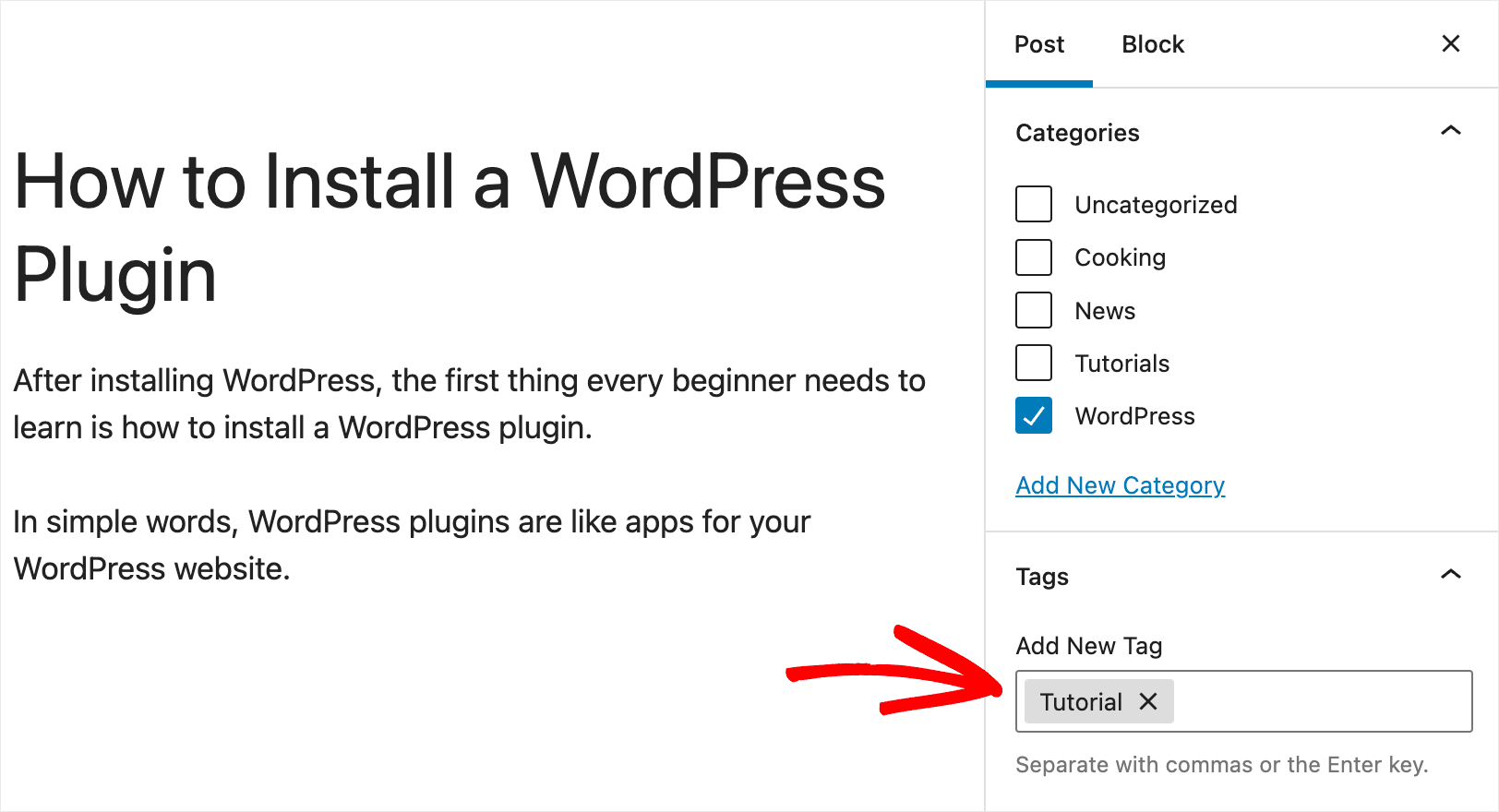
Und dies ist nicht der einzige Vorteil, wenn Sie Post-Tags auf Ihrer Website durchsuchbar machen.
Es wird Ihnen auch dabei helfen:
- Verbessern Sie die Benutzererfahrung Ihrer Besucher . Je einfacher es ist, die richtigen Inhalte auf Ihrer Website zu finden, desto besser wird die Benutzererfahrung Ihrer Besucher sein.
- Erhöhen Sie die durchschnittliche Sitzungsdauer . Nutzer, die den richtigen Inhalt finden, bleiben länger auf Ihrer Website, was eines der stärksten Signale für Google ist, Ihre Website höher zu ranken.
- Steigern Sie die Auffindbarkeit Ihrer Inhalte . Ein positives Sucherlebnis ermutigt Ihre Besucher, mehr von Ihren Inhalten zu erkunden.
Nachdem Sie nun erfahren haben, warum es nützlich ist, die Suche nach Post-Tags auf Ihrer WordPress-Site zu aktivieren, sehen wir uns an, wie Sie das tun können.
So machen Sie Post-Tags auf Ihrer Website durchsuchbar
Der einfachste Weg, die Suche nach Post-Tags auf Ihrer Website zu aktivieren, ist die Verwendung eines Plugins wie SearchWP.
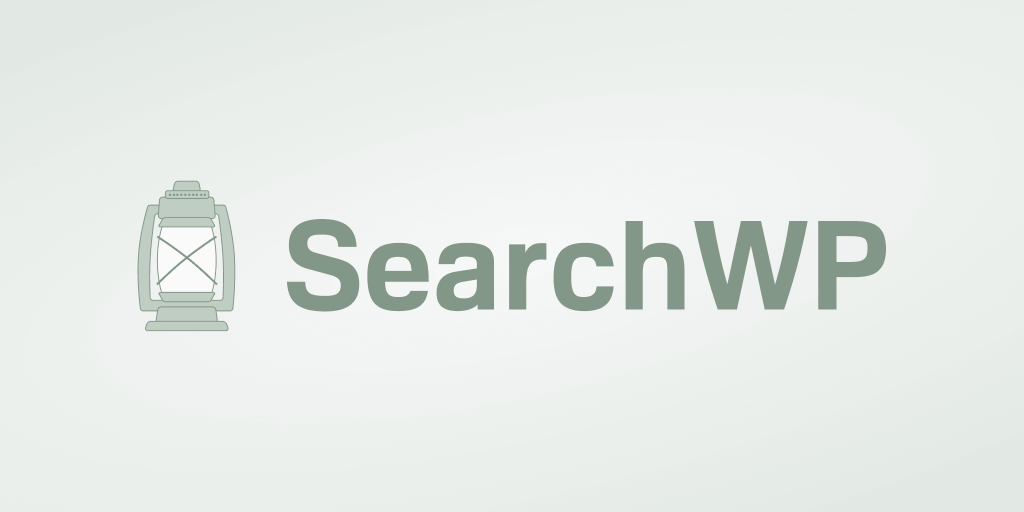
SearchWP ist das beste WordPress-Such-Plugin, das mit vielen leistungsstarken Tools und Funktionen ausgestattet ist.
Damit haben Sie die volle Kontrolle darüber, wie die Suche auf Ihrer WordPress-Seite funktioniert, und können sie an Ihre Bedürfnisse anpassen.
Mit diesem Plugin können Sie beispielsweise die Suche auf bestimmte Beitragstypen beschränken, Seiten aus den Suchergebnissen ausschließen und vieles mehr.
Über 30.000 Besitzer von WordPress-Websites nutzen bereits SearchWP, um ihren Besuchern die relevantesten Suchergebnisse zu liefern.
Hier sind ein paar weitere erstaunliche Dinge, die Sie mit SearchWP tun können:
- Suchergebnisse im Live-Modus anzeigen . Möchten Sie Ihren Besuchern sofort Suchergebnisse liefern? Mit SearchWP können Sie die Anzeige von Suchergebnissen im Live-Modus mit wenigen Klicks aktivieren, ohne dass eine Codierung erforderlich ist.
- Erstellen Sie benutzerdefinierte Suchformulare . Sie möchten ein Suchformular mit individuellen Einstellungen erstellen? Mit SearchWP können Sie mehrere Suchmaschinen hinzufügen, sie vollständig anpassen und auf bestimmte Suchformulare auf Ihrer Website verlinken.
- Priorisieren Sie bestimmte Seiten in den Suchergebnissen . Sie können SearchWP verwenden, um bestimmte Seiten ganz oben in den Suchergebnissen Ihrer Website zu platzieren.
- Aktivieren Sie die unscharfe Suche auf Ihrer Website . Möchten Sie Ihren Besuchern noch relevantere Suchergebnisse liefern? Schalten Sie die unscharfe SearchWP-Suchfunktion ein, die WordPress nach teilweisen Übereinstimmungen suchen lässt.
Lassen Sie uns sehen, wie Sie mit diesem Plugin auf einfache Weise die Suche nach Posts-Tags auf Ihrer Website aktivieren können.
Schritt 1: SearchWP installieren und aktivieren
Um loszulegen, holen Sie sich hier Ihre Kopie von SearchWP.
Melden Sie sich dann bei Ihrem SearchWP-Konto an und gehen Sie zur Registerkarte Downloads .
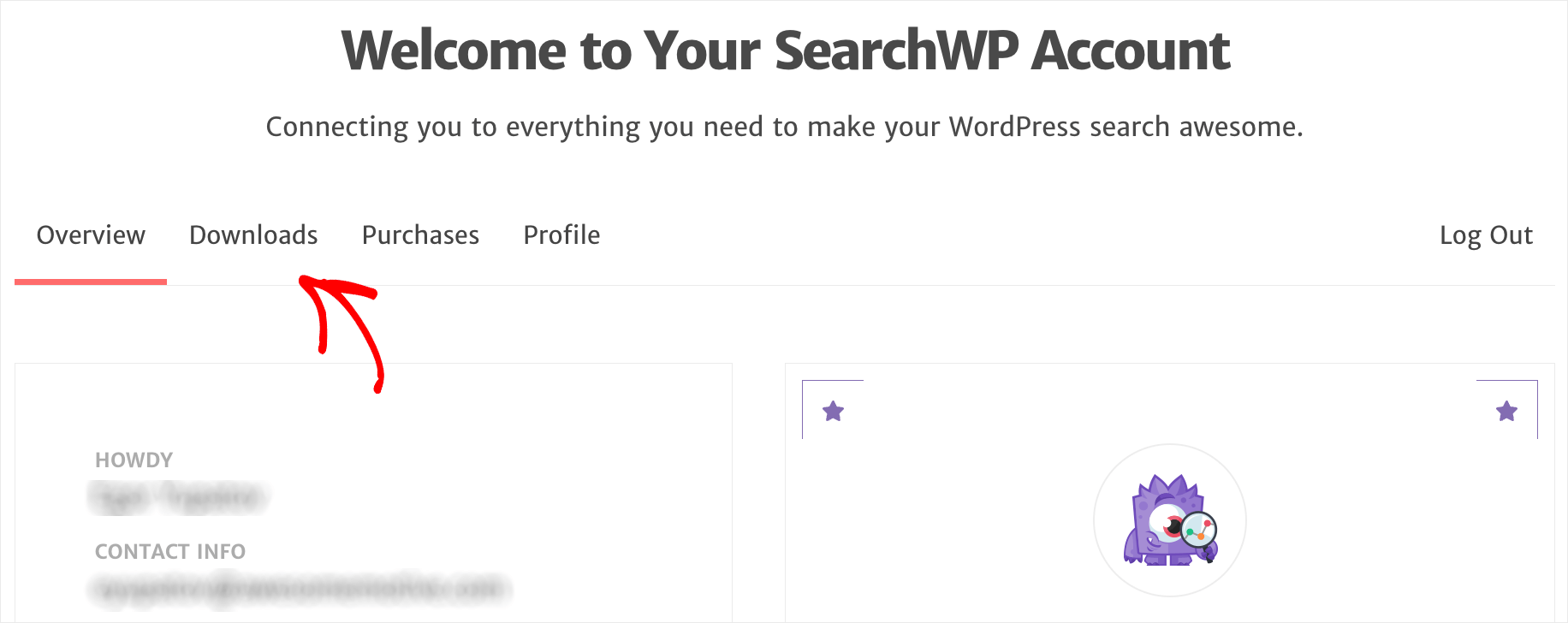
Drücken Sie dort auf die Schaltfläche Download SearchWP und speichern Sie die ZIP-Datei des Plugins auf Ihrem Computer.
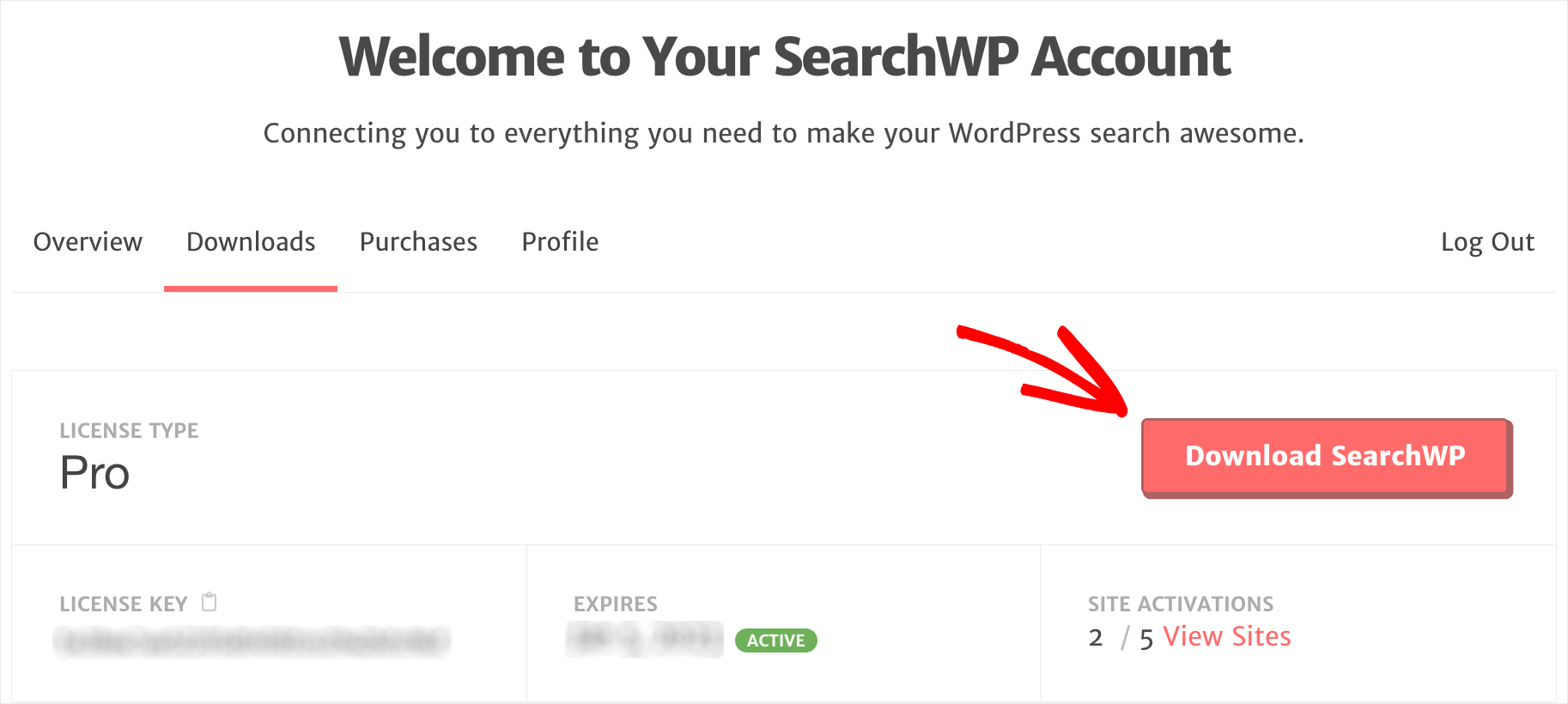
Wenn Sie mit dem Herunterladen fertig sind, kopieren Sie Ihren Lizenzschlüssel auf derselben Registerkarte. Sie benötigen es außerdem, um Ihre Kopie von SearchWP zu aktivieren.
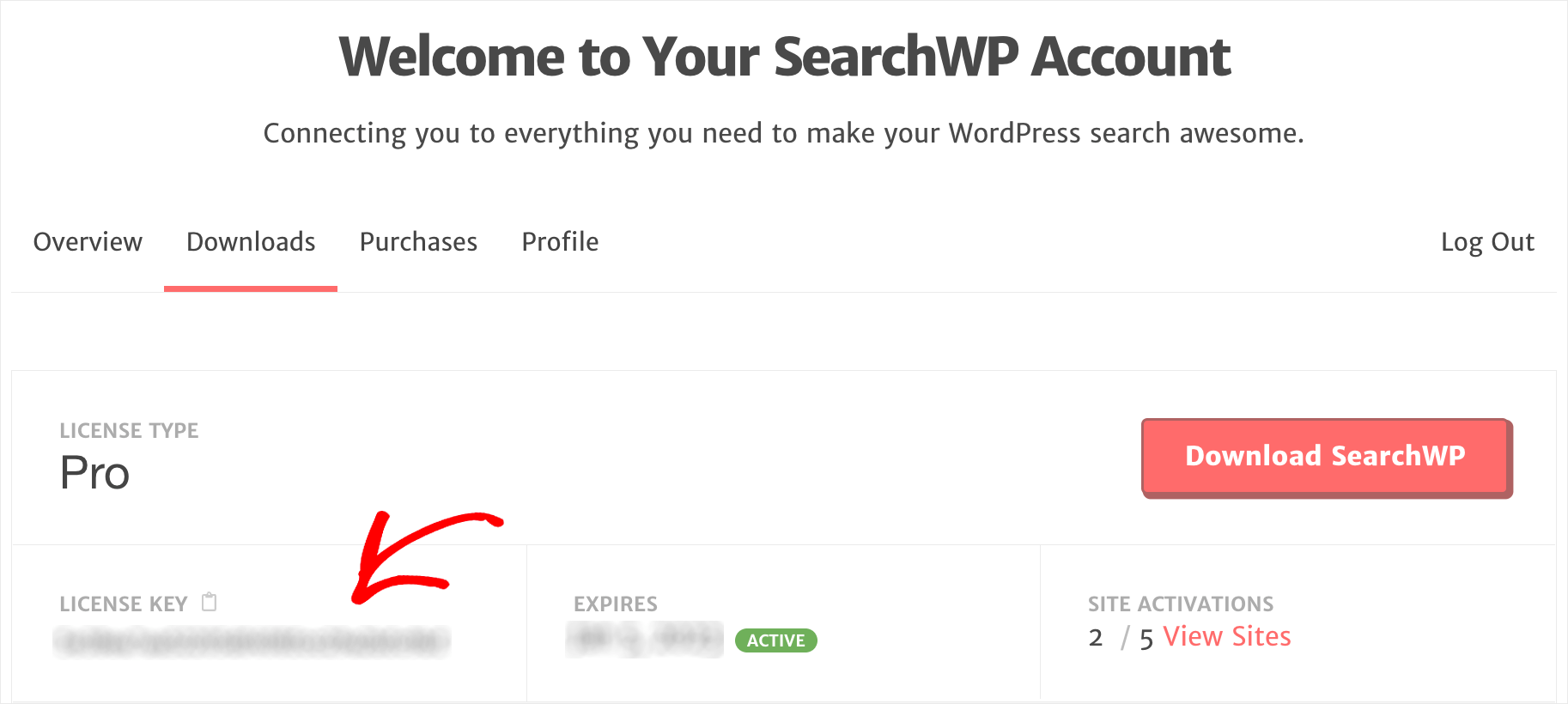
Der nächste Schritt besteht darin, die SearchWP-ZIP-Datei auf Ihre Website hochzuladen.
Wenn Sie nicht wissen, wie das geht, können Sie diese Anleitung zur Installation eines WordPress-Plugins lesen.
Nachdem Sie SearchWP auf Ihrer Website installiert haben, besteht der nächste Schritt darin, Ihre Lizenz zu aktivieren.
Navigieren Sie zunächst zu Ihrem WordPress-Dashboard und klicken Sie in der oberen Leiste unter SearchWP auf Lizenz aktivieren .
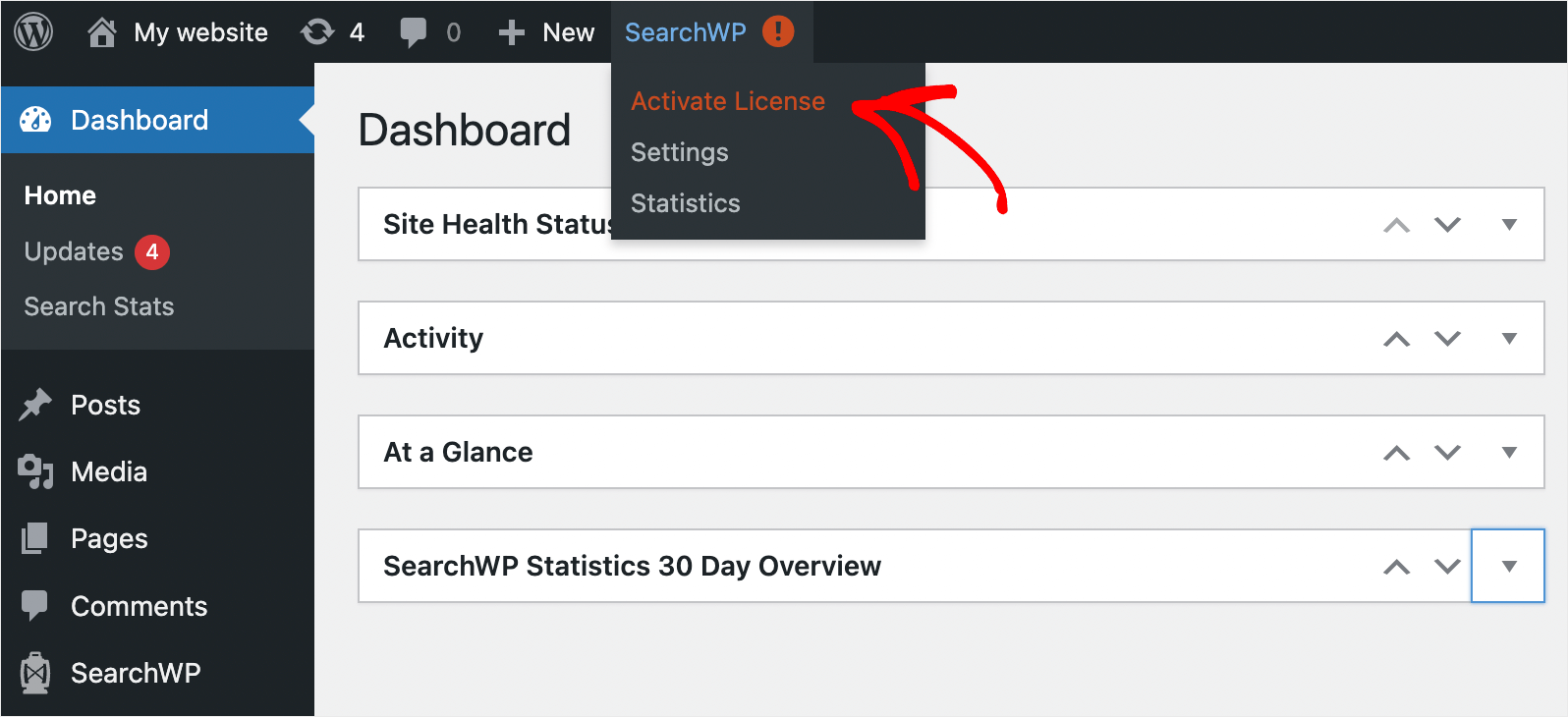
Fügen Sie dann Ihren Lizenzschlüssel in das Lizenzfeld ein und drücken Sie Aktivieren .
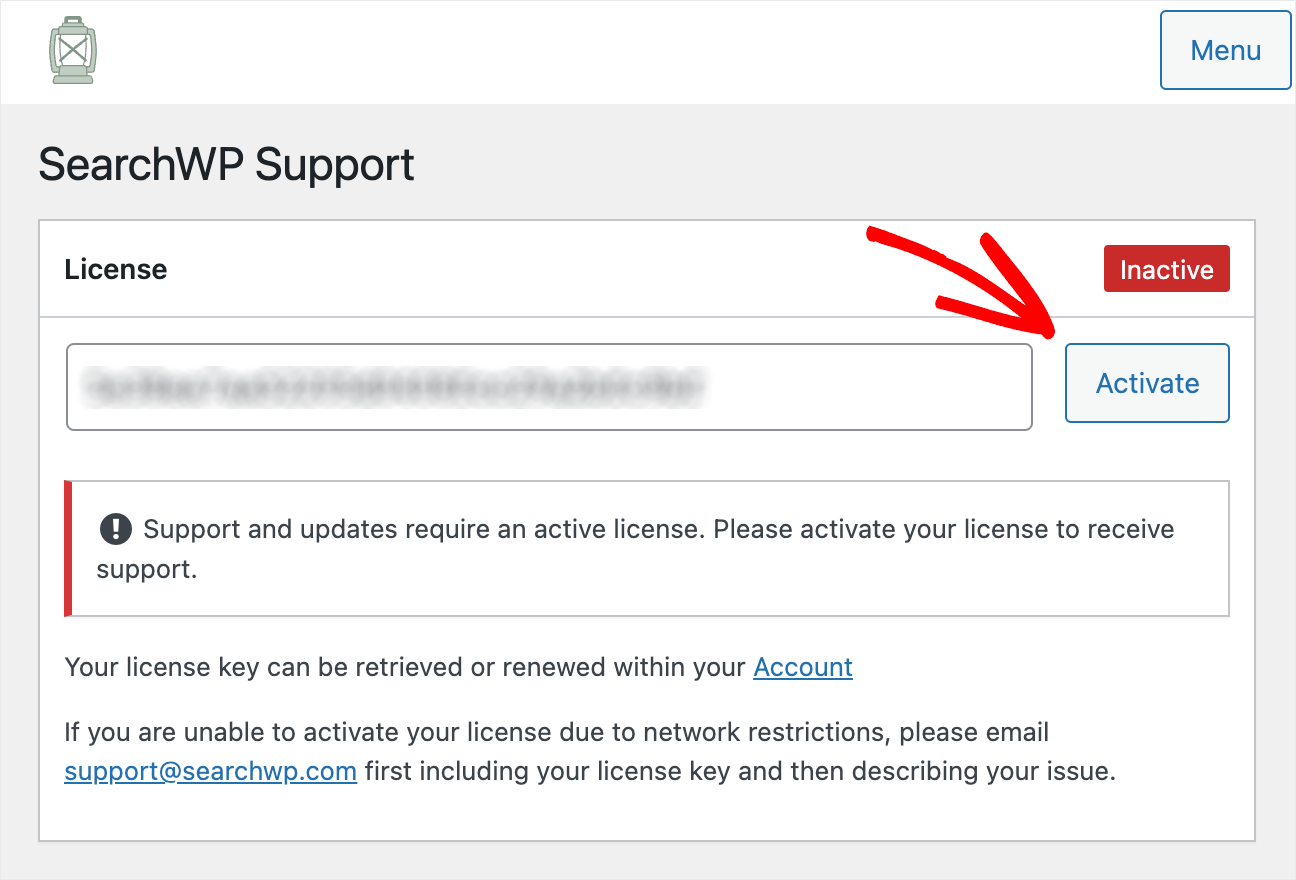
Sobald Sie Ihre Lizenz aktiviert haben, besteht der nächste Schritt darin, Ihre Suchmaschine so zu konfigurieren, dass sie Post-Tags berücksichtigt.
Schritt 2: Nehmen Sie Änderungen an Ihrer Suchmaschine vor
Navigieren Sie zunächst zur Registerkarte Engines .
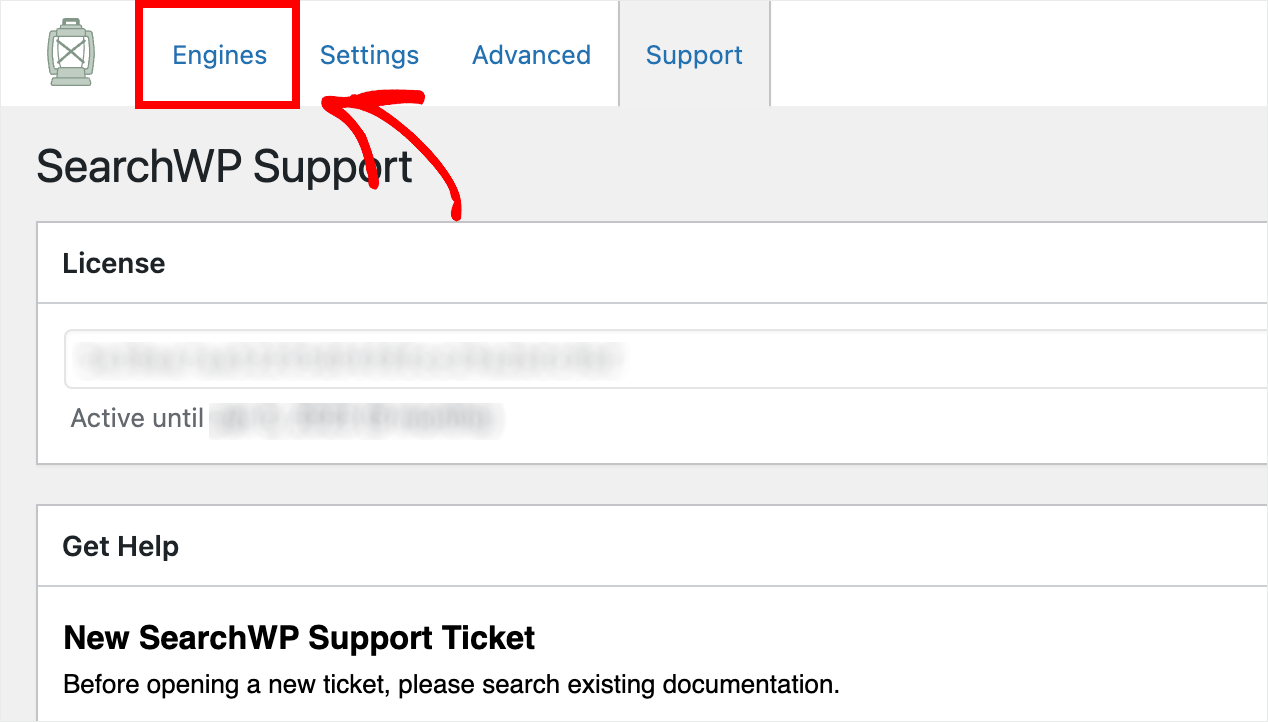

Hier können Sie Ihre mit SearchWP erstellten Suchmaschinen verwalten.
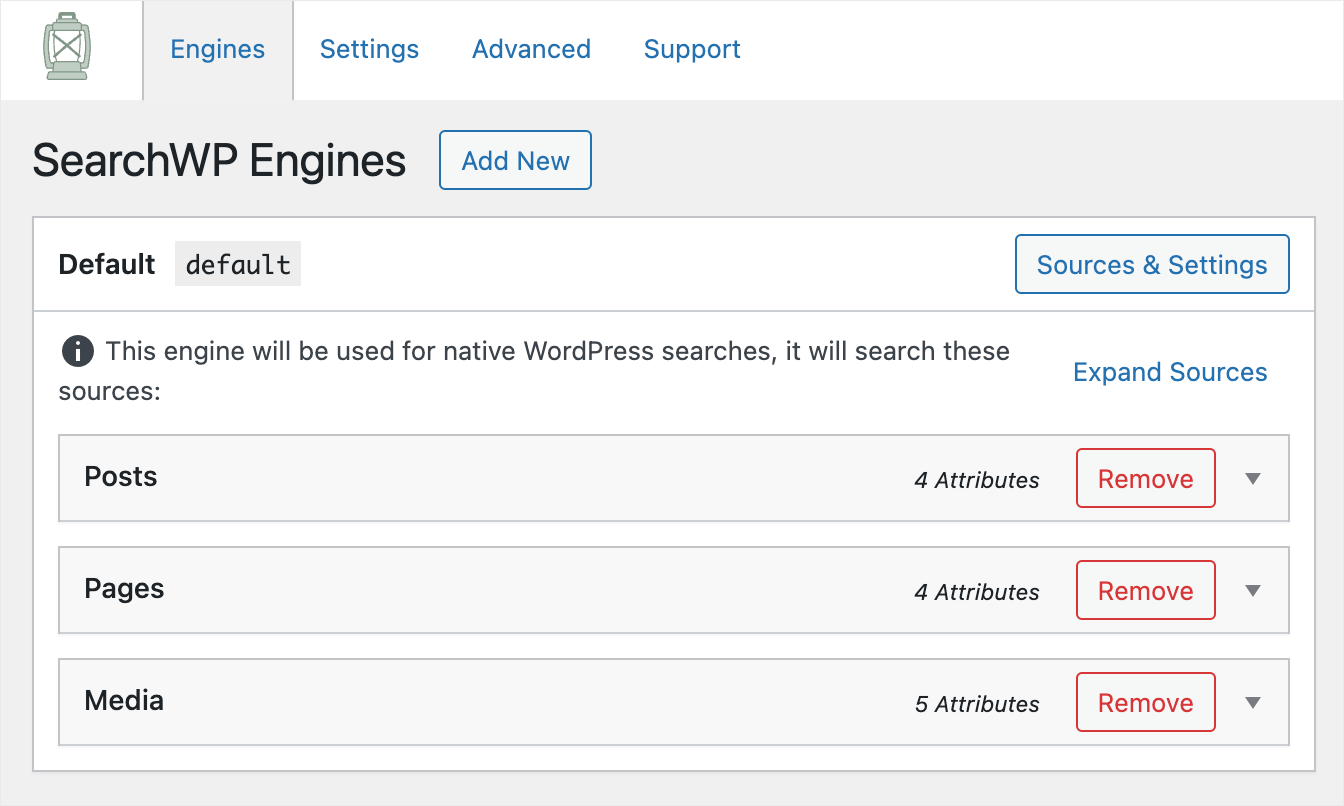
Sie können sich eine Suchmaschine als eine Reihe von Regeln vorstellen, denen WordPress bei der Durchführung einer Suche folgt.
Mit SearchWP können Sie mehrere Suchmaschinen hinzufügen und sie mit einzelnen Suchformularen verknüpfen.
Wie Sie sehen können, gibt es derzeit nur eine automatisch erstellte Suchmaschine namens Default .
Es ist mit jedem vorhandenen Suchformular auf Ihrer Website verknüpft. Indem Sie die Regeln und Einstellungen anpassen, können Sie ändern, wie WordPress eine Suche auf Ihrer gesamten Website durchführt.
Sie können beispielsweise Suchquellen hinzufügen oder entfernen, Relevanzgewichtungen von Attributen ändern und vieles mehr.
Um WordPress nach Post-Tags suchen zu lassen, müssen wir sie zur Liste der Posts -Suchquellenattribute hinzufügen.
Klicken Sie zunächst auf die Suchquelle Beiträge , um deren Einstellungen zu erweitern.
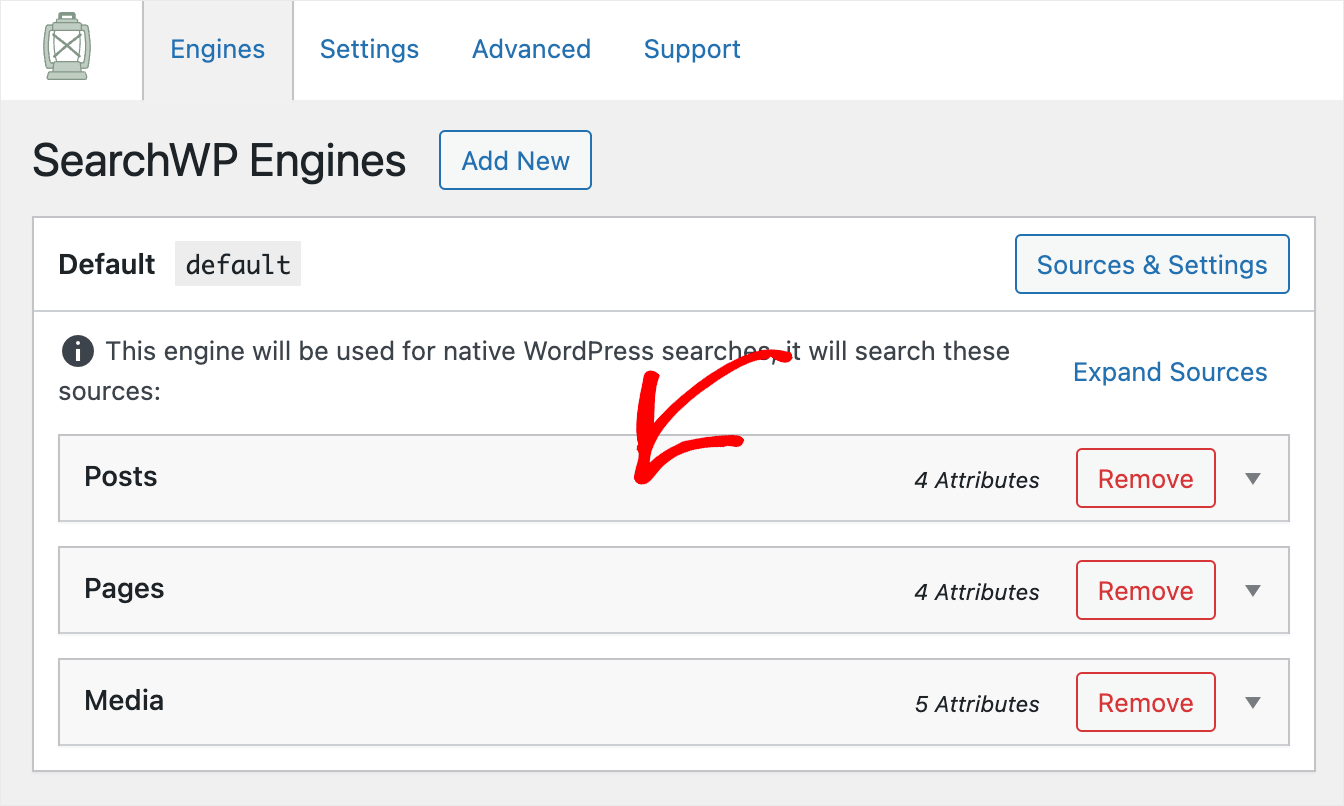
Standardmäßig berücksichtigt WordPress die folgenden Beitragsattribute: Titel, Inhalt, Slug und Auszug.
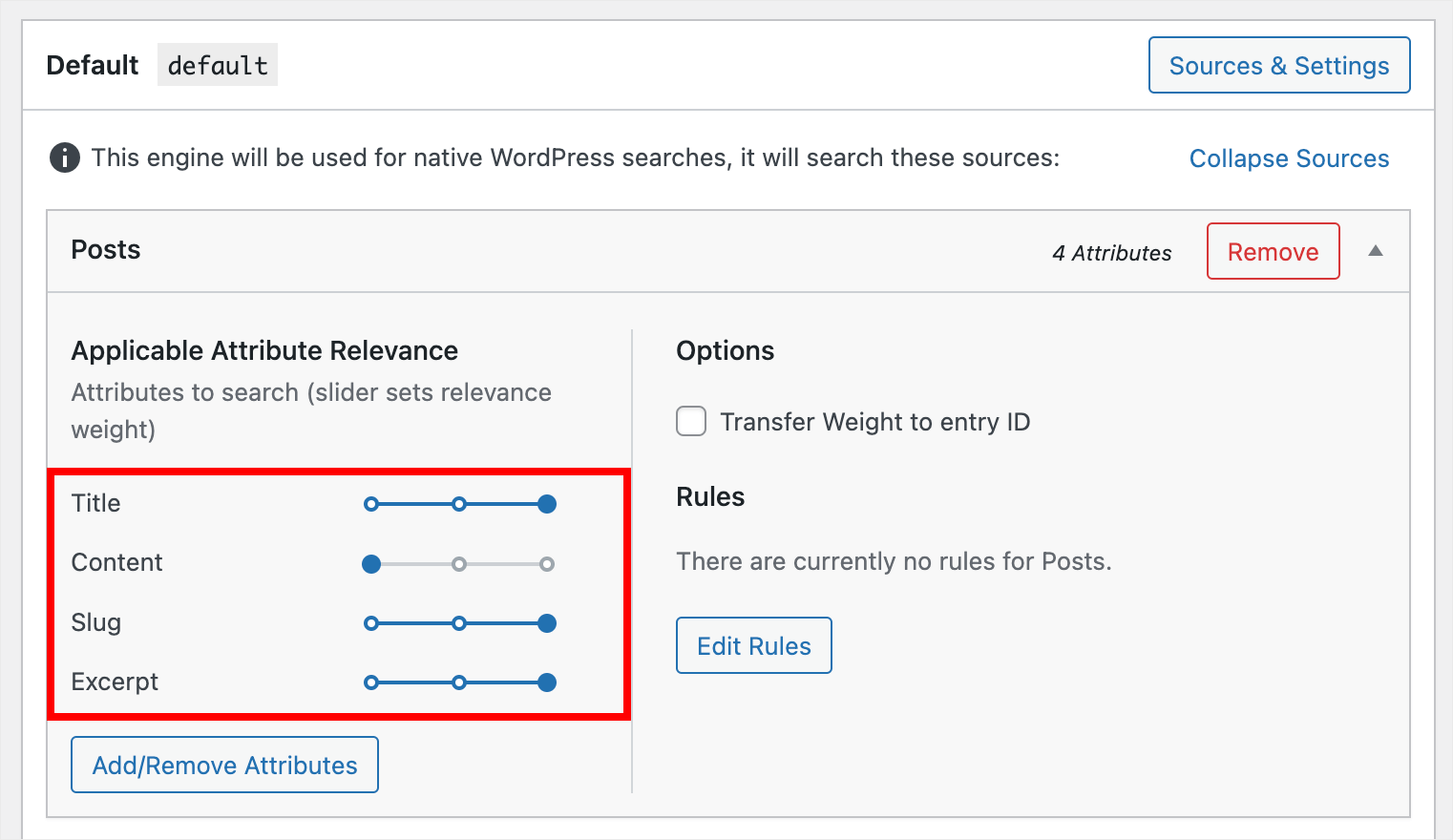
Fügen wir dieser Liste Post-Tags hinzu. Drücken Sie dazu zuerst die Schaltfläche Attribute hinzufügen/entfernen .
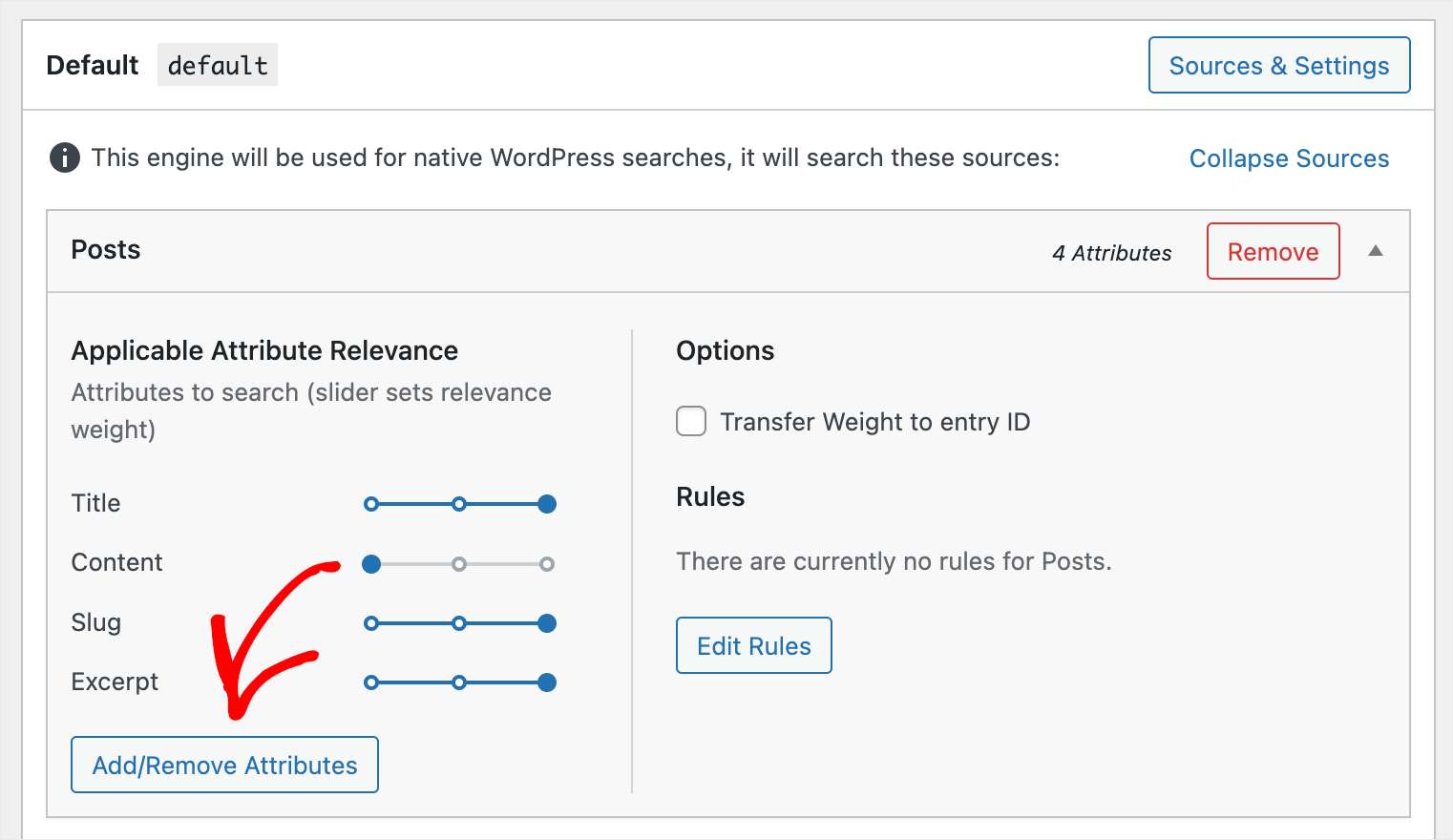
Klicken Sie dann auf das Feld Taxonomien .
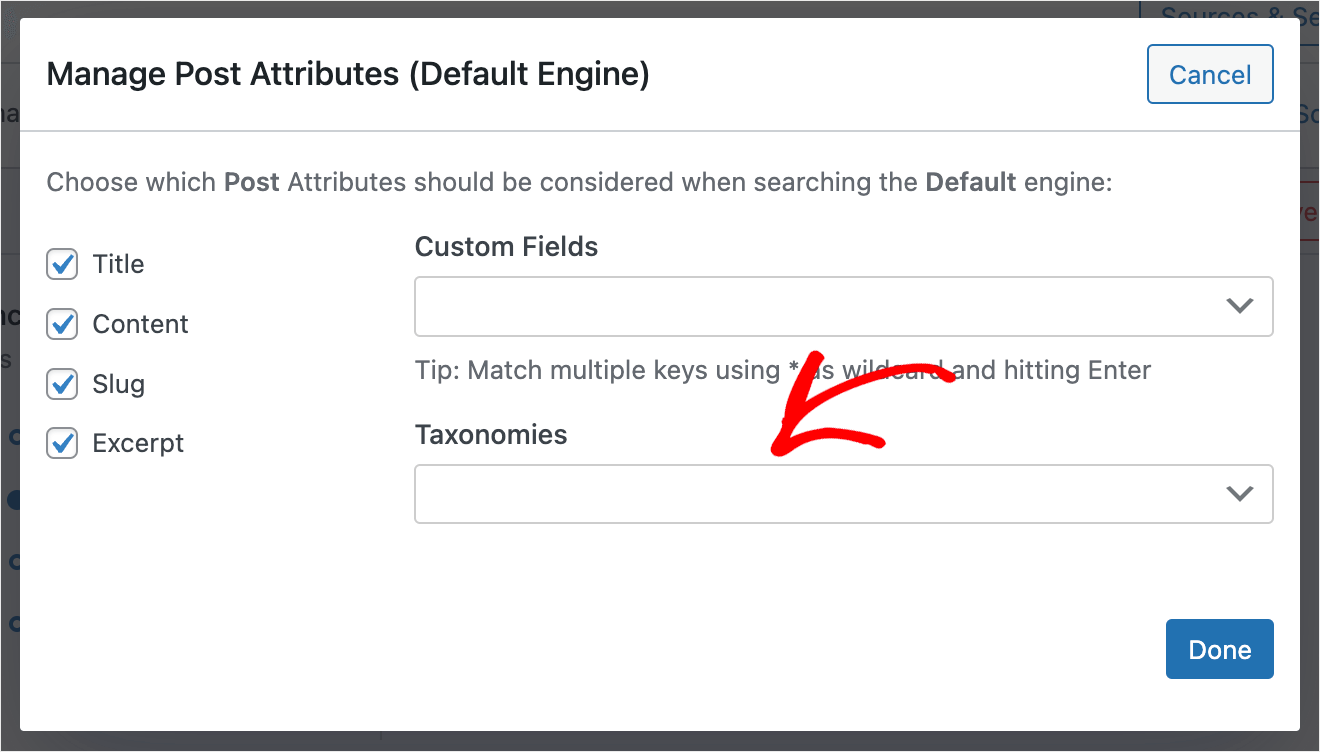
Danach sehen Sie das Dropdown-Menü Taxonomien.
Klicken Sie auf die Tags -Taxonomie, um sie zur Liste der Attribute hinzuzufügen, die WordPress bei der Suche berücksichtigt.
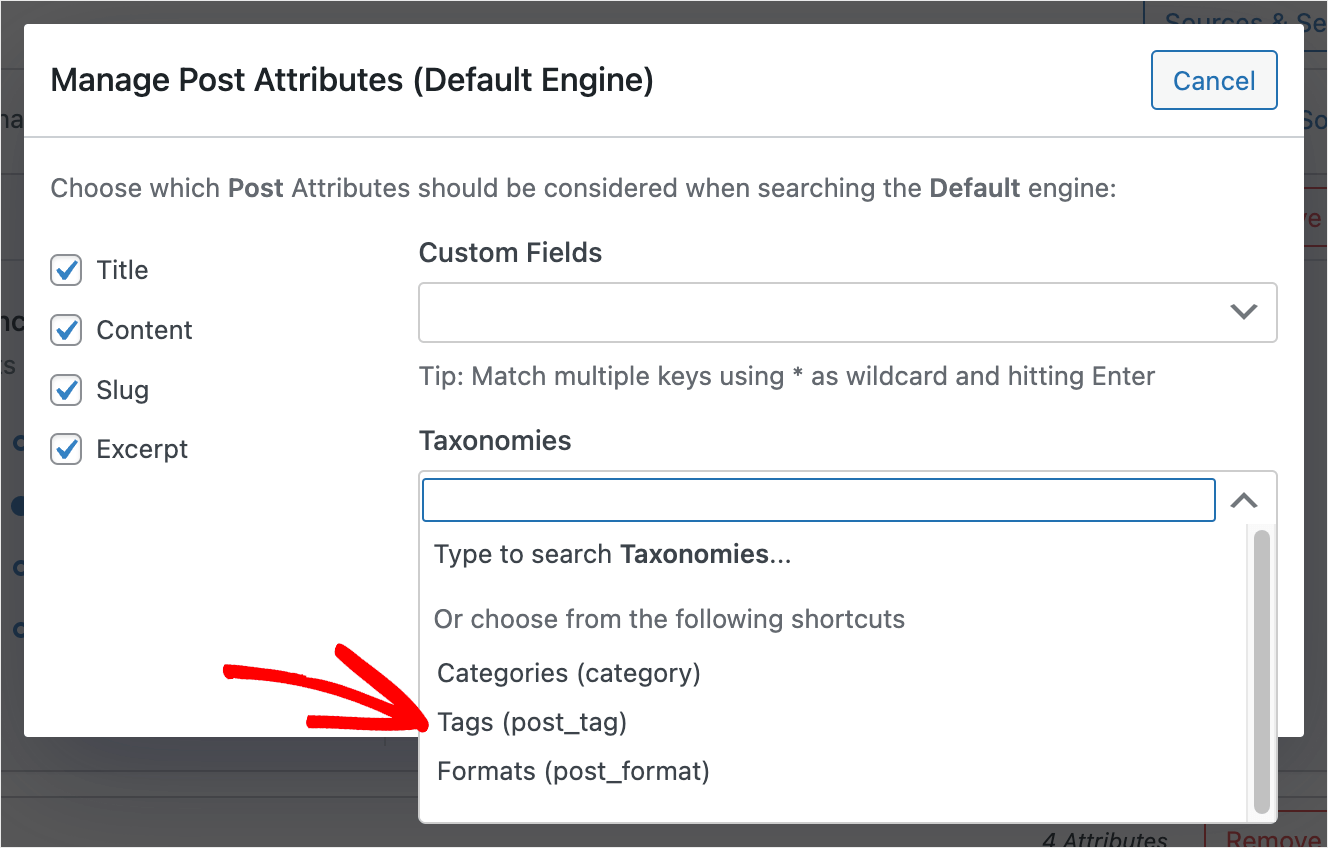
Nachdem Sie mit dem Hinzufügen von Taxonomien fertig sind, drücken Sie auf Fertig .
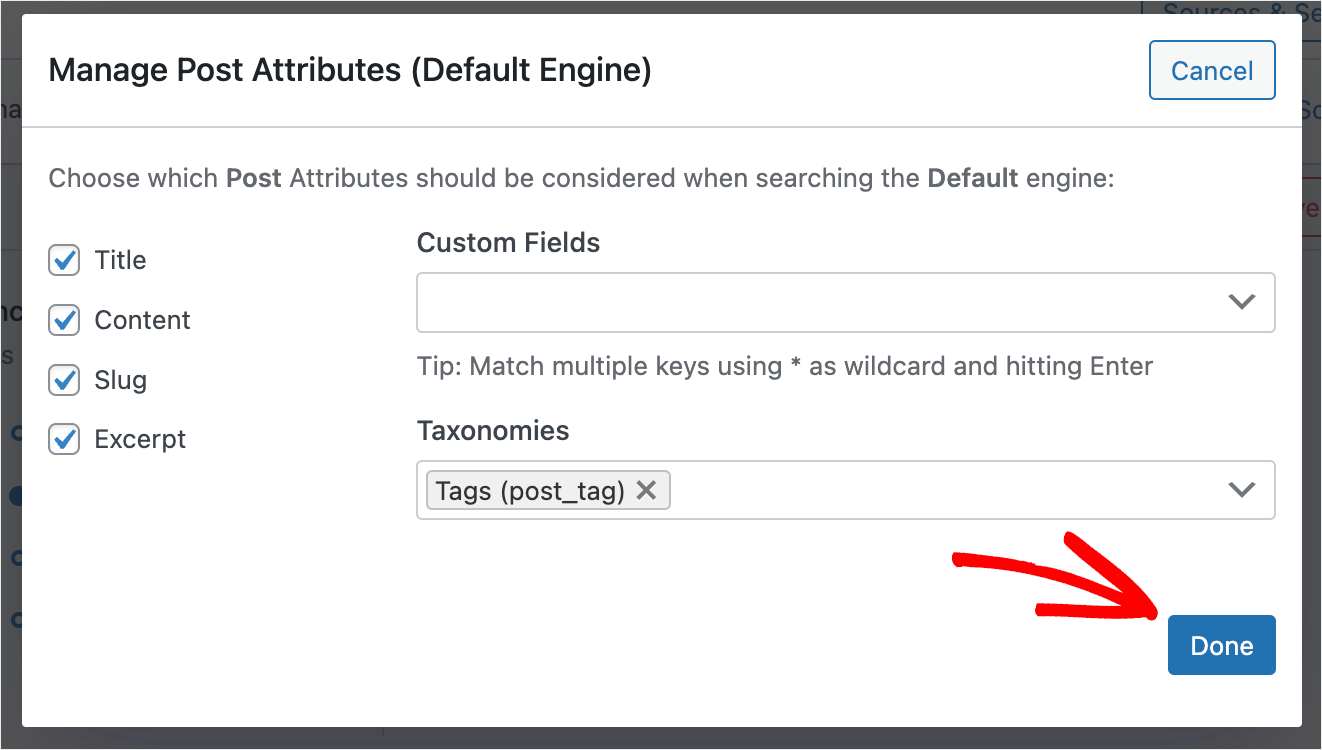
Der letzte Schritt besteht darin, die Änderungen zu speichern, die Sie an der Standardsuchmaschine vorgenommen haben. Drücken Sie dazu die Schaltfläche Engines speichern in der oberen rechten Ecke.
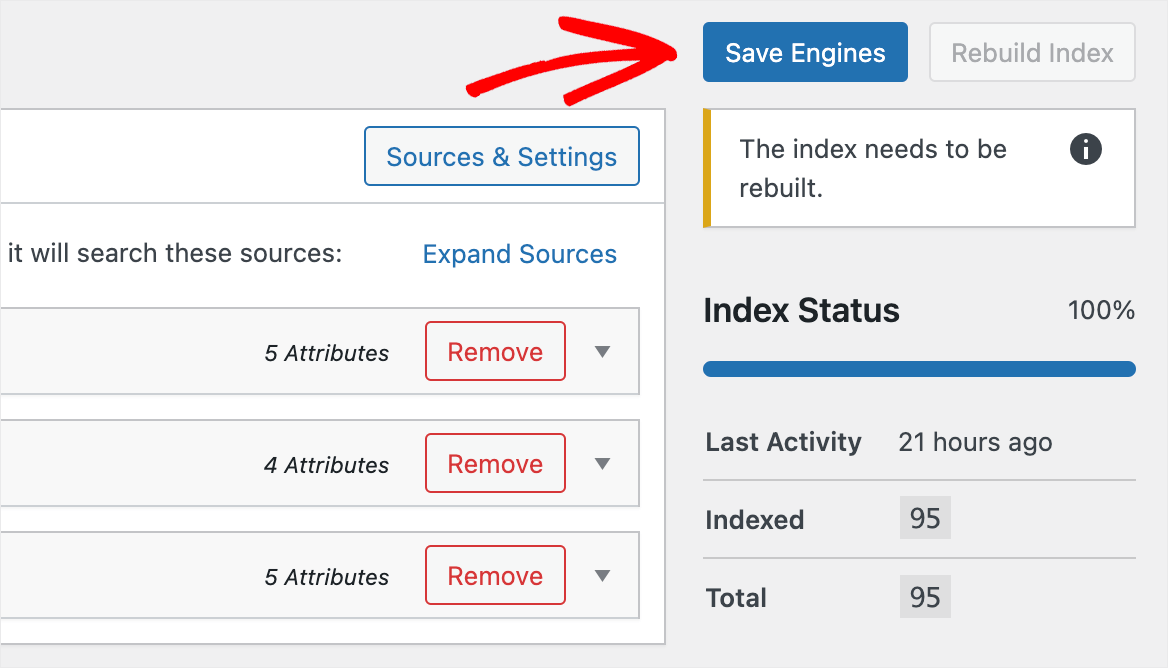
Klicken Sie danach auf Index neu erstellen, um WordPress Ihre Beiträge neu zu indizieren und zu prüfen, ob sie irgendwelche Tags haben.

Das ist es. Jetzt können Ihre Besucher Beiträge anhand ihrer Tags finden.
Lassen Sie uns Ihre neue Suche ausprobieren.
Schritt 3: Testen Sie Ihre neue Suche nach Tags
Klicken Sie zunächst unter dem Namen Ihrer Website oben links im WordPress-Dashboard auf Website besuchen.
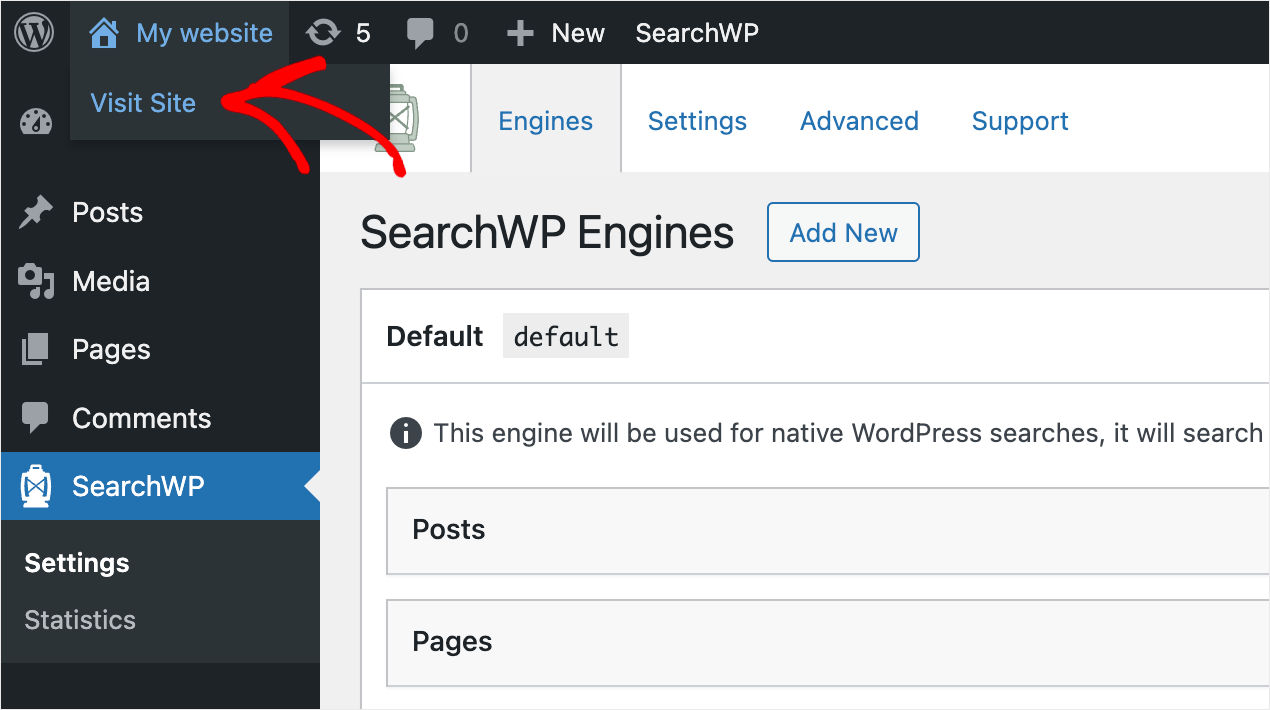
Für die Zwecke dieses Tutorials haben wir einen Beitrag „How to Install a WordPress Plugin“ hinzugefügt, der ein Tutorial -Tag enthält.
Mal sehen, ob wir es nur anhand des Tags finden können.
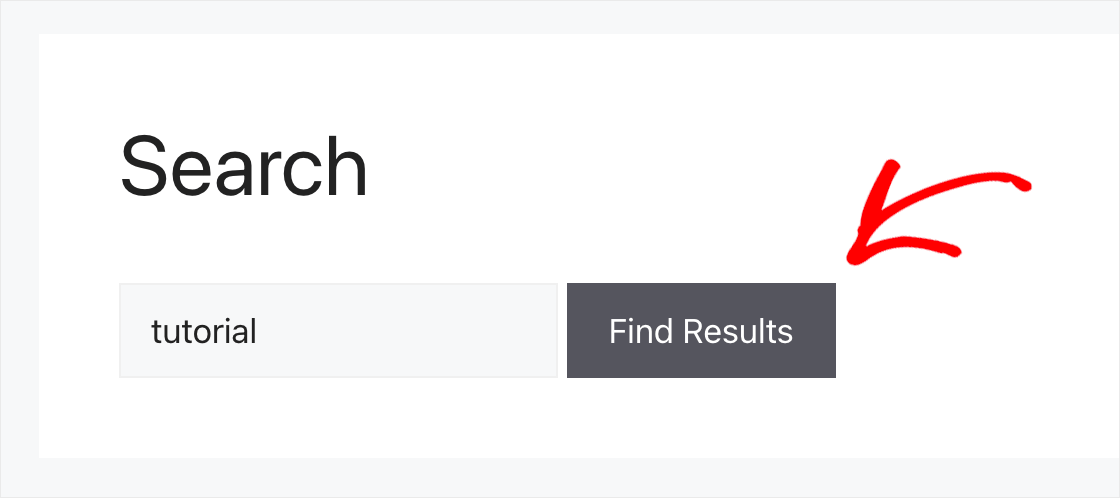
Obwohl im Titel, in der Beschreibung oder im Inhalt des Beitrags kein Wort „Tutorial“ vorkommt, haben wir es dennoch gefunden.
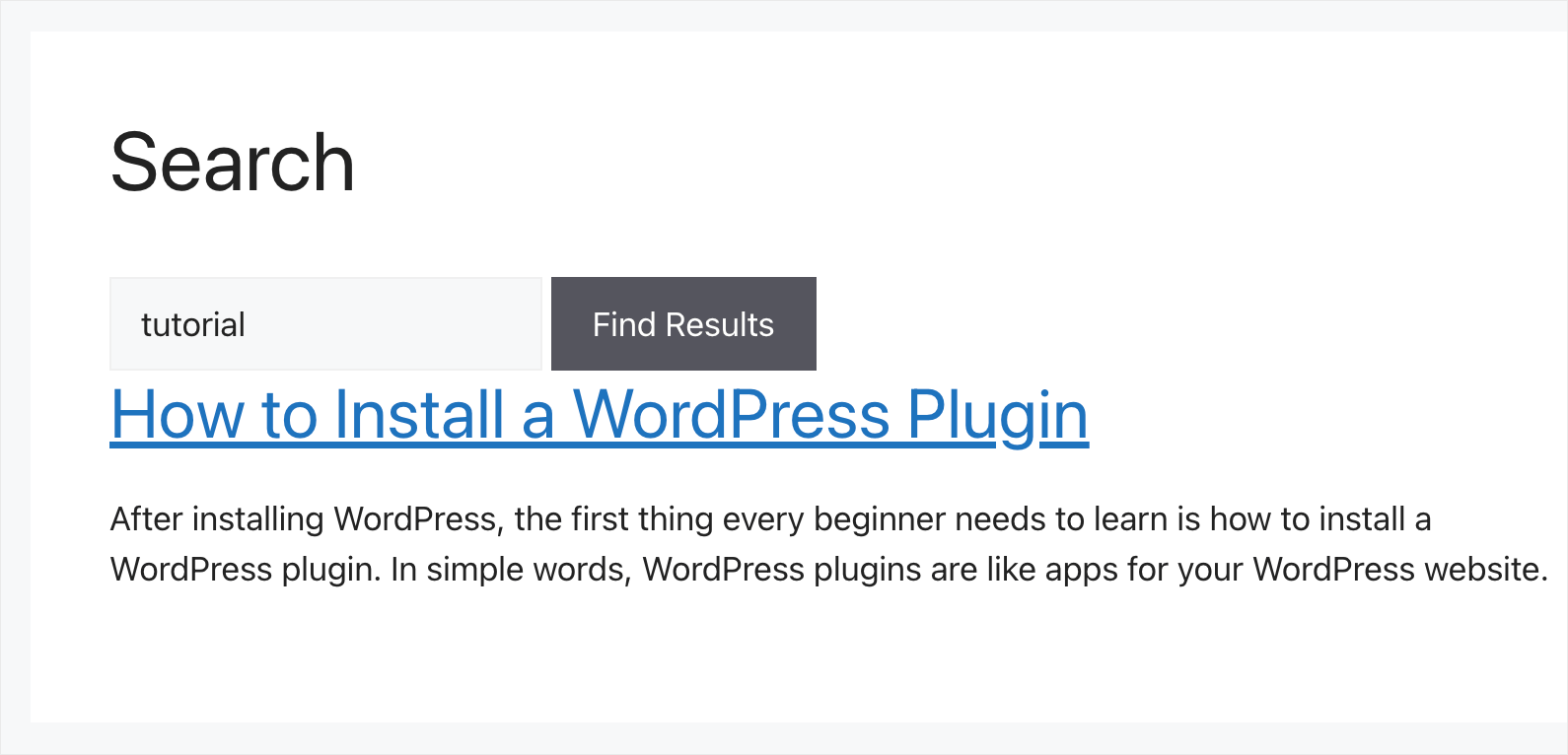
Um sicherzustellen, dass es kein Zufall war, machen wir ein weiteres Experiment.
Beispielsweise gibt es auf unserer Testseite mehrere Posts mit dem Showcase -Tag. Versuchen wir auch, nach ihnen zu suchen.
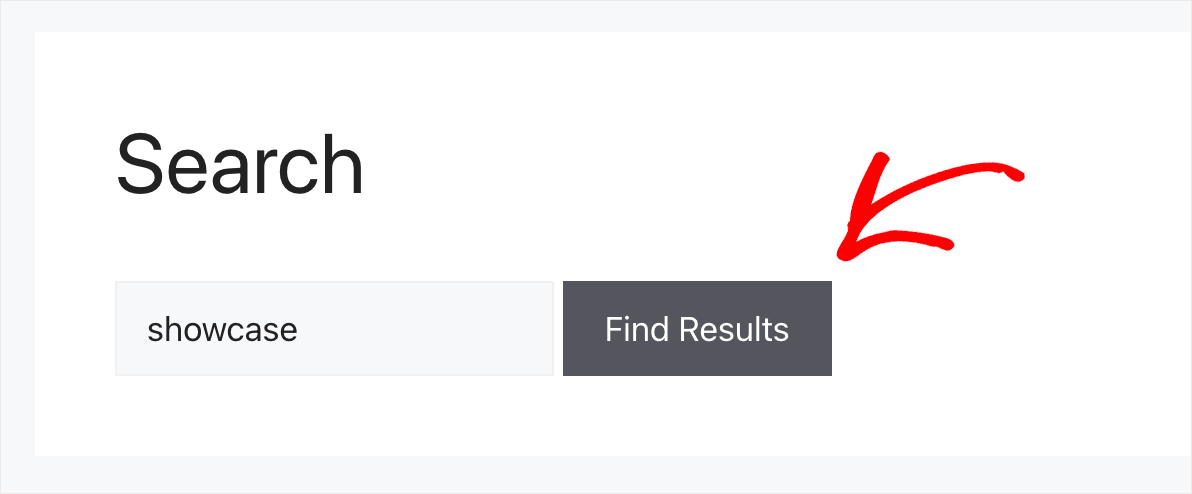
Wie Sie sehen können, haben wir die Beiträge mit dem Suchbegriff „Showcase“ erfolgreich gefunden.
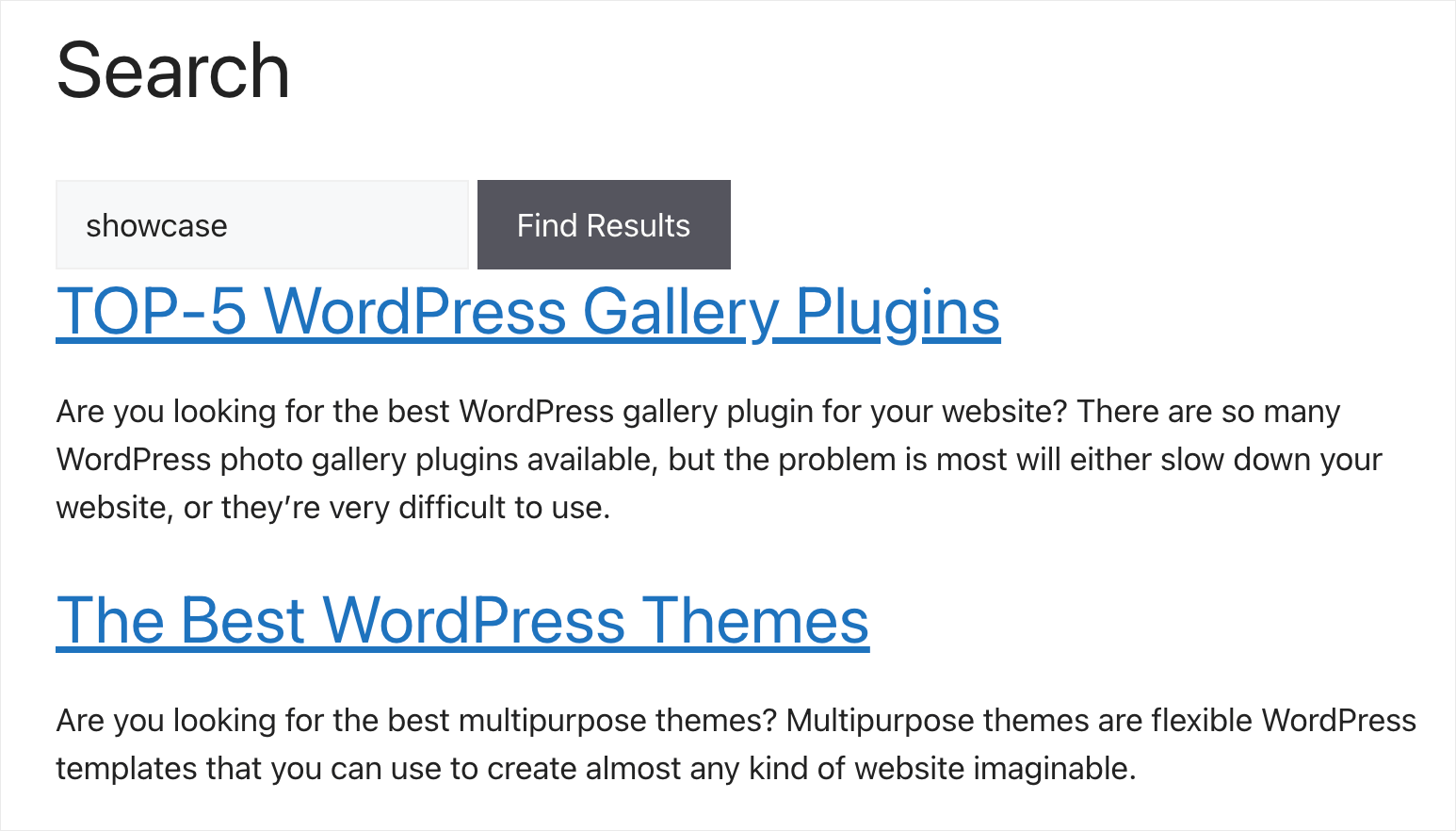
Das bedeutet, dass unsere WordPress-Seite jetzt Post-Tags bei der Suche berücksichtigt.
In diesem Tutorial haben Sie gelernt, wie Sie Beiträge nach Tags in WordPress suchen. Es wird Ihnen helfen, Ihren Besuchern das Auffinden der gesuchten Inhalte zu erleichtern und ihre Benutzererfahrung zu verbessern.
Wenn Sie bereit sind, die Suche nach Post-Tags auf Ihrer WordPress-Site zu aktivieren, können Sie sich hier Ihre Kopie von SearchWP holen.
Möchten Sie das Erscheinungsbild Ihrer Suchergebnisseite ändern? Sehen Sie sich die Schritt-für-Schritt-Anleitung zum Anpassen Ihrer WordPress-Suchergebnisseite an.
Suchen Sie nach einer Möglichkeit, Ihrer Seite eine Suchleiste hinzuzufügen? Folgen Sie der Anleitung zum Hinzufügen einer WordPress-Suchleiste mit Shortcode.
